WordPress网站就是一个由插件、文件、文章、页面、用户等组成的“程序”。不管网站大小,WordPress网站日常总会有各种改动,可以是内容、插件或者文件等,有些可能你根本没注意到。这时候我们就需要利用一些合理的插件对网站进行监控。
一、安装WordPress监控插件
(一)使用WP Activity Log活动日志插件
WP Activity Log插件官网地址:点击访问
WP Activity Log是一款知名的活动日志插件,能自动记录所有用户在网站上的操作,比如谁改了内容、谁动了设置。主要功能包括:
- 详细记录所有用户活动,内容、系统设置的变动;
- 支持通过短信、邮件或Slack实时通知关键改动,不用一直盯着后台;
- 可以把日志存在外部服务器,避免占用网站空间;
- 能实时管理在线用户,发现异常随时处理。
WP Activity Log插件安装教程:
1、登录WordPress后台,进入“插件“→“添加新插件“→“上传插件“;
2、选择下载好的插件zip文件,点击“安装并激活”;
3、激活后输入许可证密钥,跟着向导走,勾选需要监控的选项(比如用户登录、内容修改等);
4、完成设置后,插件会自动开始记录,不用额外操作。
(二)使用Website File Changes Monitor插件
Website File Changes Monitor插件专门盯着网站代码和文件的变化,一有改动就发邮件提醒。优势在于:
- 不用登录后台,改动直接发邮件通知你;
- 能识别开发人员遗留的问题文件,或者黑客篡改的代码;
- 精确告诉你哪个文件被改了,方便快速修复;
- 提前预警技术或安全问题,不让隐患影响网站。
Website File Changes Monitor插件安装教程:
1、同样在后台“插件“→“添加新插件“,搜索“Website File Changes Monitor”;
2、点击“安装并激活”,激活后会弹出窗口,选择“立即扫描”或“计划扫描”;
3、如果想自定义扫描时间,进入“文件监视器“→“设置“,调整扫描频率(比如每天一次或每小时一次),保存设置即可。
这两个插件还能相互结合使用:插件安装后,文件监控插件扫描到改动时,会自动在WP Activity Log里记录下来,双重保险更放心。
二、如何监控WordPress网站用户更改
安装以上第一款WordPress插件后,按照以下步骤作:
1、转到WordPress仪表板中的插件 > 添加新的 > 上传插件;
2、选择下载、上传的zip文件,然后单击Activate;
3、激活后,需要输入许可证密钥;
接下来,将看到向导,它将帮助配置插件的设置。单击Yes继续插件的配置。
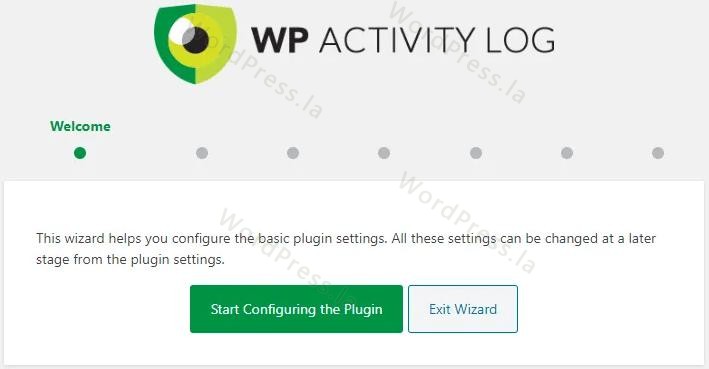
设置完成后单击“完成”,该插件将自动跟踪WordPress网站的用户更改。
三、如何监控WordPress网站的文件更改
安装Website File Changes Monitor插件后,请执行以下步骤:
1、转到WordPress仪表板中的Plugins > Add New;
2、在右侧的Search plugins…框中搜索Website File Changes Monitor,然后按Enter键;
3、单击Install Now (立即安装),然后单击Activate (激活);
将看到一个弹出窗口,询问是要立即运行第一次扫描,还是在设定的时间等待计划扫描。如果单击现在,扫描将在后台运行,并且将收到有关任何更改的电子邮件提醒。
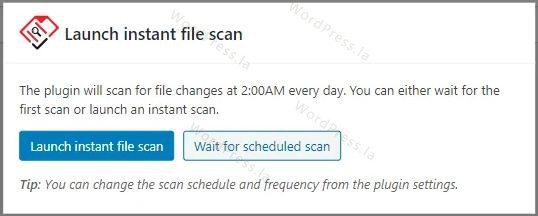
如果想调整计划扫描的时间,可以在插件设置中进行:
- 转到文件监视器>设置;
- 向下滚动,直到到达 插件何时应该扫描网站以查找文件更改;
- 根据喜好进行调整,然后点击保存更改在页面底部。
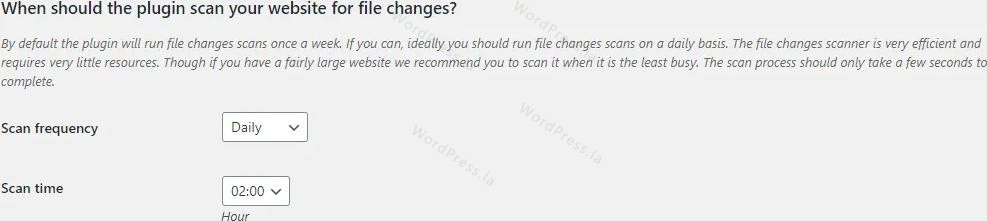
分类:插件下载